文字コードはややこしくてあまり首を突っ込みたくないんですが、Mac使いの人なら経験あると思います。
特にYoutubeにアップすると変になります。
「スティーヴィー・レイ・ヴォーン」でなく、濁点が独立して
「スティーウ゛ィー・レイ・ウ゛ォーン」などと表記されてしまう問題です。
これはUTF-8-MACという文字コードを使っていることが原因らしいのですが、これを(普通の)UTF-8に変換する方法です。
追記
UTF-8-MACは文字コードではないらしいです。http://tama-san.com/?p=3757
Automatorでサービスを作って、選択部分を変換という方法にしようと思います。
こんな感じになります。↓

まずはAutomator起動して、サービスを作ります。
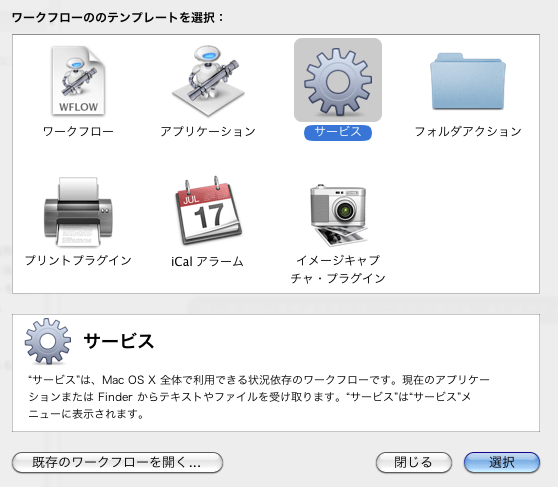
流れはこんな感じです。
- 「/opt/local/bin/iconv -f UTF-8-MAC -t UTF-8」 で文字コード変換。
- それをクリップボードにコピー。
- 終了したことをGrowlにてお知らせ。無くても構いませんが、これが無いと処理が終わったことが分からないので、少し不便です。Growlはインストールしていないと使えません。詳細は後で解説します。
追記)2015/06/05
Growlは有料になりました。「確認を求める」で代用可能です。
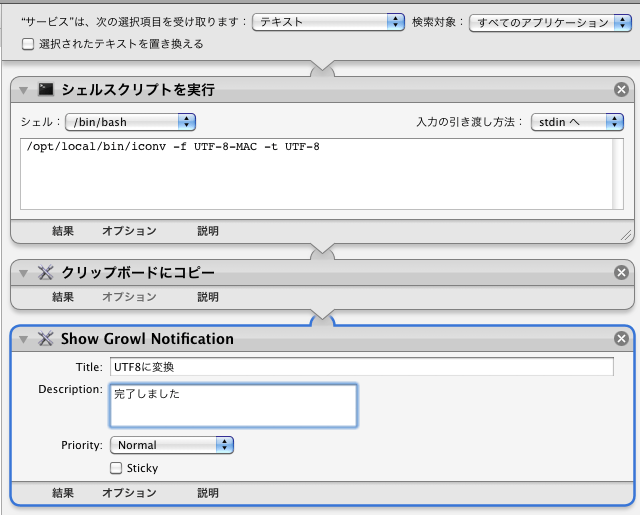
これを保存すると自動的に「~/Library/Services/」に保存されて、各アプリケーションのサービスメニューで使えるようになります。
上のはクリップボードにコピーするパターンですが、下のように「選択されたテキストを置き換える」にすると、その場で変換してくれます。
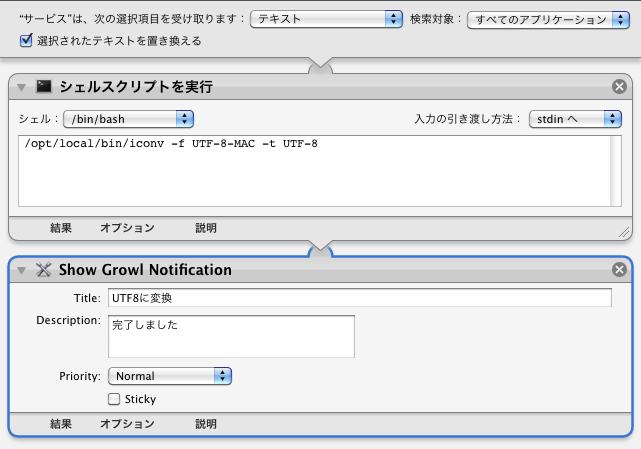
さてGrowlですが、http://growl.info/でダウンロードできます。その中の Extras に growlnotify ってのがあると思います。それをインストールすることでAutomatorで使えるようになります。
「show growl notifications」というアクションはGrowlをインストールしたとき入ったと思います。もし無かったら、シェルにて
「/usr/local/bin/growlnotify -m “Message”」
と打つことも可能なようなので、ググッてみてください。
追記)2014/05/03
ファイル名を変換したいときは、ファイルを選択するだけではダメです。ファイル名を変更するときのようにテキストが選択されていないとサービスの項目で出てきません。
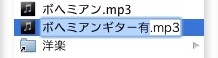
あとサービスがビルド中と表示されてしまうときには、ターミナルから /System/Library/CoreServices/pbs と打つと治ることがあります。

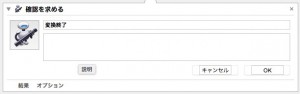


コメント
[…] ここらへんも読んで下さい。(Mac OSXでのカタカナひらがなの濁点が変なので変換する方法) […]
[…] Growlについては、こちらを参考にしてください。 […]
[…] サービスって何っていうAutomator初心者のかたはこちらをお読みください。 […]